Πώς να θεματικά στην γεωγραφική μικροσταθερία
Για να αποφευχθεί η απώλεια της δυναμικής, παρά το Αλτσχάιμερ μας προδίδει κατά καιρούς, εδώ είναι μερικά από τα δωρεάν συμβουλές μου έδινε κάποια παιδιά από το Μεξικό, που διατηρούνται με τη χρήση Γεωγραφικά.
1 Τα δεδομένα

Έχει ένα χάρτη, ο οποίος περιέχει τέσσερις τομείς, στη συνέχεια κάθε μπλοκ έχει όρια και κεντροειδή. Το κεντροειδές έχει σύνδεσμος στη βάση δεδομένων, στον πίνακα μήλα, και περιέχει επίσης το όνομα του τομέα στη στήλη Cve_Sec.
Έτσι, σε αυτήν την περίπτωση, θέλω να θεματίσω τα μήλα, με βάση τον αριθμό τομέα. Θα ξεκαθαρίσω πρώτα αυτό το ζήτημα, καθώς ήταν απαραίτητο, διότι ο σύνδεσμος προς τη βάση δεδομένων προερχόταν από τα κεντροειδή και όχι από το σχήματα.
- Δημιουργήστε σχήματα. Εάν δεν είναι ορατό, ενεργοποιούμε τη γραμμή εργαλείων Γεωγραφία, στο μενού Εργαλεία> Γεωγραφική> Γεωγραφική. Για να δημιουργήσουμε τα σχήματα, απενεργοποιούμε όλα τα επίπεδα, αφήνοντας μόνο το επίπεδο του μήλου και των κεντροειδών, το κάνουμε φράκτης και επιλέγουμε το εικονίδιο που ονομάζεται Δημιουργήστε σχήματα.

Ένα επίπεδο που είναι ελεύθερο απαιτείται όταν τα σχήματα θα αποθηκευτούν. - Μεταφορά συνδέσμων σε σχήματα. Γι 'αυτό, απενεργοποιούμε το επίπεδο ορίου μήλου και αφήνουμε μόνο το επίπεδο σχημάτων και κεντροειδών. Κάνουμε ένα φράκτης και επιλέγουμε το τέταρτο εικονίδιο που καλείται Συνδεδεμένες συνδέσεις, υποδεικνύοντας Centroid -> Σχήμα και κάνοντας κλικ στην οθόνη.
- Ανασκόπηση συνδέσμων. Το σήμα ότι όλα είναι καλά είναι ότι όταν χρησιμοποιείτε την εντολή Δείτε τα χαρακτηριστικά, τα δεδομένα που είχε το κεντροειδές είχαν αρθεί.

2 Πώς να θεματοποιήσει
Για να θεματοποιήσουμε, επιλέγουμε Βάση δεδομένων> θεματική αναπροσαρμογή. 
Εμφανίζεται ένα παράθυρο, στο οποίο πρέπει να διαμορφώσουμε, στα δεξιά, εάν θέλουμε το θέμα να είναι μόνο οπτικό ή να αποθηκεύεται σε ένα επίπεδο χάρτη. Επίσης, αν το θέλουμε από ολόκληρο το αρχείο ή από ένα Φράκτης. Στη συνέχεια, στα κουμπιά στα αριστερά, με το Προσθήκη, εάν θέλουμε να κάνουμε ερωτήσεις μέσω ερωτήματα συγκεκριμένες.
Επιλέγουμε το κουμπί AUTO, για να υποδείξετε ότι αναμένουμε από το πρόγραμμα αυτόματη αναζήτηση κατηγοριών. Εκεί επιλέγουμε τον πίνακα Μήλα, και τη στήλη Cve_sec, υποδεικνύουμε ότι οι τάξεις είναι μοναδικές, γεμίζουν, βασικό χρώμα και επίπεδο στο οποίο κάθε στρώμα πηγαίνει. Τότε όταν το κάνεις Ok, μπορούμε να επιλέξουμε ένα άλλο χρώμα ξανά, επειδή αυτά που φαίνονται είναι λίγο άσχημα.

Και είναι όλα, δείτε ότι όταν το αναφέρετε Go, και κάντε κλικ στην οθόνη, τα μπλοκ είναι θέμα με βάση τους τομείς.

3 Πώς να τοποθετήσετε το μύθο
Αυτό έγινε Ρυθμίσεις> Legend, και η επιλογή δύο σημείων επιλέγεται στον πίνακα ή το μέγεθος ορίζεται στη μονάδα μέτρησης στην οποία εργαζόμαστε, σε αυτήν την περίπτωση θα χρησιμοποιήσω 100 x 100 μέτρα.

Με το Bentley Map, αυτό το άλλο κύμα, αλλά πολύ πιο καλό.






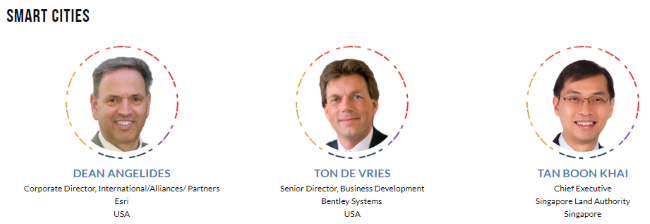
Το πρόβλημα, κατά τη γνώμη μου, είναι ότι ο εγκαταστάτης είναι διεφθαρμένος. Λόγω του σφάλματος που δημιουργεί. πιθανώς κάποια ασυμβατότητα με μια βιβλιοθήκη της έκδοσης των Windows.
Αν επικοινωνήσετε μαζί μου ίσως μέσω της Teamviwer μπορώ να σας υποστηρίξω.
arroba editor στο geofumadas.com
αφορά
Αν το Geographics είναι εγκατεστημένο, θα πρέπει να μπορείτε να καλέσετε οποιαδήποτε εντολή από keyin.
Δοκιμάστε να γράψετε καθαρισμό διαλόγου
Δεν υπάρχει κανένας άλλος τρόπος για να βρείτε τον πίνακα Εργαλεία> Γεωγραφία και εργαλεία> Σύστημα συντεταγμένων, που είναι αυτοί που δεν μου φαίνονται, αφού πρέπει να κάνω καθαρισμό με τις μπάρες τοπολογίας Cleannup, αλλά τις έχω ψάξει και δεν τις βρίσκω πουθενά ... Θα εκτιμούσα πολύ και σας ευχαριστώ
Είναι παράξενο. Αν θα μπορούσατε να το εγκαταστήσετε σε άλλο μηχάνημα, δεν θα έπρεπε να είναι πρόβλημα.
Το θέμα της διεφθαρμένης πηγής δεν είναι πρόβλημα.
Προσδιορίζω ότι έχω 7-bit παράθυρο 64 και το άλλο μηχάνημα που έτρεξα είναι 7-bit παράθυρο 32 ...
Θα πρέπει να κάνει ή όχι αυτό;
esots είναι τα βήματα που έκανα :::
1 Εγκαταστήστε την εγκατάσταση του MicroStationV8_2004.
2 Το Γεωγραφικό
3.Descartes
4 lurgo επικολλήστε το Crack στους προορισμούς φακέλους
Αλλά λειτουργεί ακόμα, αλλά δεν βλέπω αυτές τις καρτέλες στα ΕΡΓΑΛΕΙΑ ...
Microstation εγκατάσταση πυροβολούν μου ένα μήνυμα λάθους CRC: Το αρχείο C: / Program Files (x86) /Bentley/Program/Install/VBA6/release/Windows/Fonts/tahomabd.ttf dosent ταιριάζει με το αρχείο στο μέσο setup`s.the Ποια θα είναι rouning από την εγκατάσταση ενδέχεται να είναι κατεστραμμένο: επικοινωνήστε με τον προμηθευτή του λογισμικού σας
και όταν εγκαταστήσετε το Γεωγραφική ταινία αυτή: Σφάλμα CRC: Το αρχείο C: / Αρχεία Πρόγραμμα (x86) /Bentley/Worspace/Projects/Examples/Geospatial/Whistler/dgn/pln/Q18.pln doesn `t ταιριάζει με το αρχείο της εγκατάστασης `s .cab αρχείο. το μέσο από το οποίο εκτελείτε τη ρύθμιση μπορεί να είναι κατεστραμμένο. επικοινωνήστε με τον πωλητή λογισμικού ..
Διευκρινίζω ότι αυτά τα ίδια σφάλματα μου έδωσαν όταν το εγκατέστησα στο άλλο μηχάνημα και αυτός ο πίνακας μου φαίνεται τέλεια (... ή μήπως τα Εργαλεία> Γεωγραφικά μπορούν να βρεθούν σε άλλο μέρος του προγράμματος;
Μπορεί να τοποθετηθεί εσφαλμένα.
Δεν πρέπει να είναι πρόβλημα των Windows.
Γεια σας, τι γίνεται με την εγκατάσταση του MicroStation GeoGraphics, αλλά το μηχάνημα που χρησιμοποιώ δεν εμφανίζει αυτόν τον πίνακα Εργαλεία> Γεωγραφική και το εγκατέστησα σε άλλο υπολογιστή και βλέπω την επιλογή μόνο στον δικό μου, όχι ... που πρέπει να κάνω αν έκανα τα ίδια βήματα ... είναι ίσως ο τύπος του παραθύρου ...
Μου αρέσει αυτό, είναι μία από τις πιο όμορφες διαδικασίες, τραγουδώ τον προγραμματισμό